Comment imprimer sur une seule page dans Excel 2011
L'impression peut être l'une des tâches les plus ennuyeuses que vous entreprenez régulièrement, et ce n'est pas plus évident que dans Excel. Vous pouvez créer librement des feuilles de calcul de n'importe quelle taille, mais elles ne sont pas toujours conformes à la taille du papier sur lequel vous souhaitez les imprimer. Par conséquent, si vous souhaitez forcer un classeur dans Excel 2011 à tenir sur une seule page, vous pouvez le faire en suivant les étapes décrites ci-dessous.
Ajuster une feuille de calcul à une page dans Excel 2011
Alors que nous allons nous concentrer sur l'ajustement d'une feuille de calcul sur une seule page dans Excel 2011, vous pouvez également suivre cette même procédure pour personnaliser le nombre de pages à imprimer. Par exemple, vous pouvez configurer une feuille de calcul Excel pour imprimer toutes les colonnes sur une seule page, mais répartir les lignes sur des pages supplémentaires. C'est probablement une meilleure solution si vous allez imprimer une grande feuille de calcul avec un nombre élevé de lignes.
Étape 1: ouvrez la feuille de calcul dans Excel 2011.
Étape 2: cliquez sur Fichier en haut de l'écran.

Étape 3: Cliquez sur Imprimer au bas du menu.
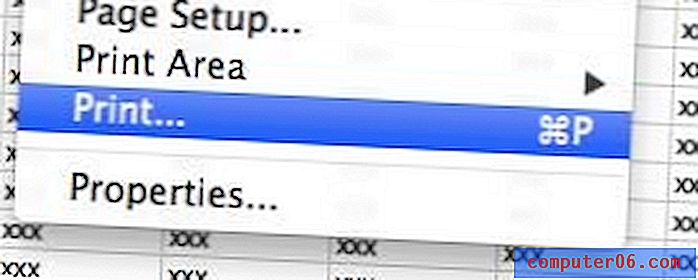
Étape 4: cochez la case à droite de Mise à l' échelle .
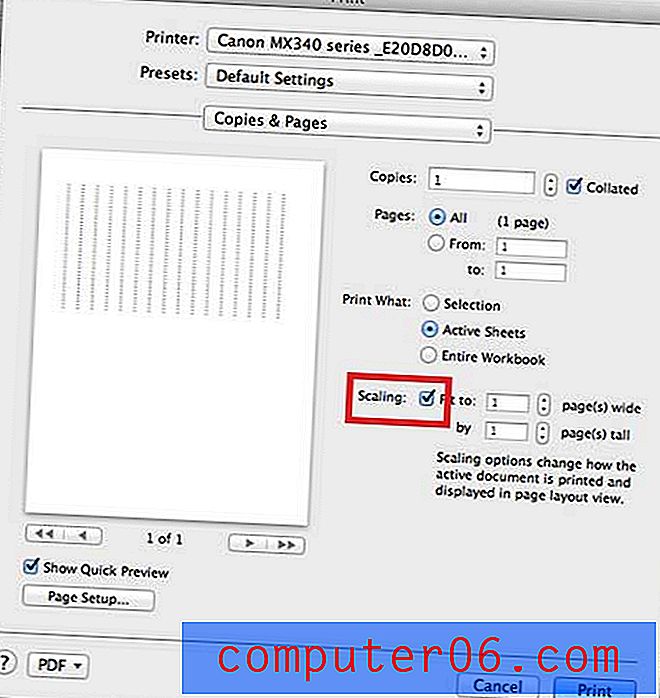
Étape 5: Entrez un 1 dans les champs à droite de Ajuster à: et par .
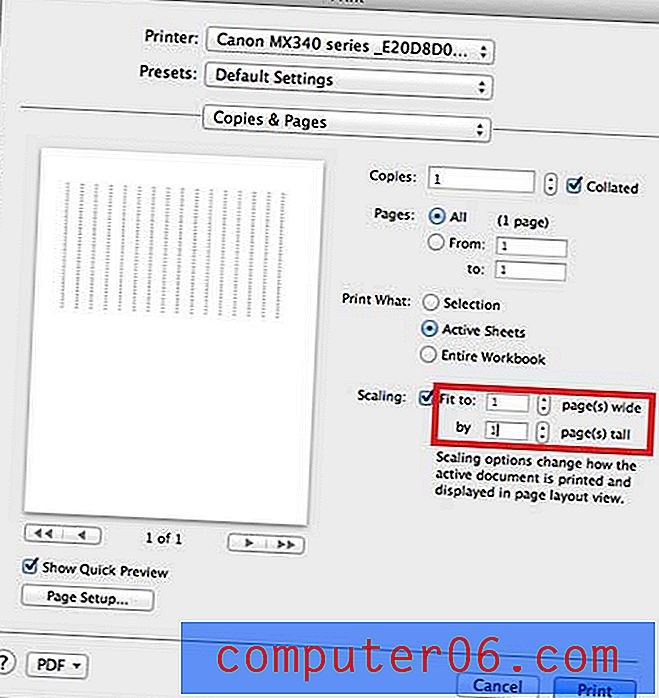
Étape 6: cliquez sur le bouton Imprimer en bas du menu.
Notez que cela peut entraîner un texte très petit si vous ajustez une grande feuille de calcul sur une page.
Nous avons déjà écrit sur la façon d'imprimer une feuille de calcul sur une seule page dans Excel 2010 également. Lisez ici pour savoir comment.



